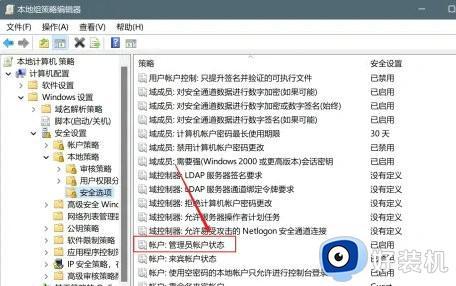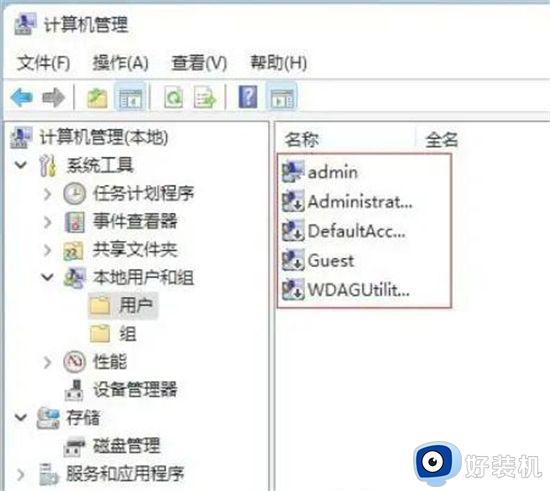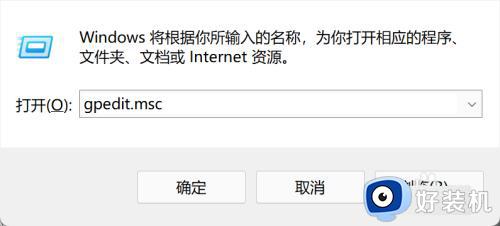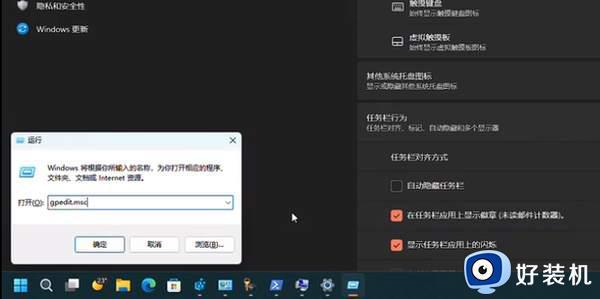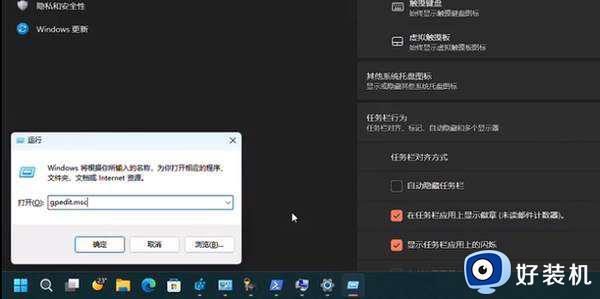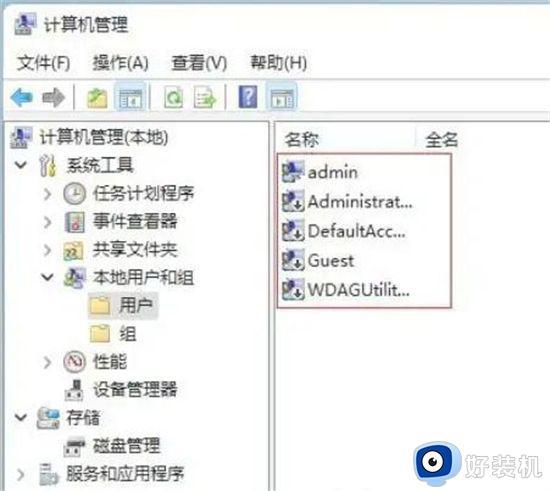win11在哪获得system权限 win11获得system权限的两种方法
时间:2023-08-12 16:08:00作者:mei
win11系统添加或删除一些软件需要system权限,不然无法继续进行操作,但是在哪里可以获得system权限?新手小编对这些操作都不熟悉,关于此疑问,现在小编分享在win11系统获得system权限的两种方法。
解决方法一:
1、按下键盘上的“ win+r ”组合键打开运行,输入“ gpedit.msc ”,按下回车确定。
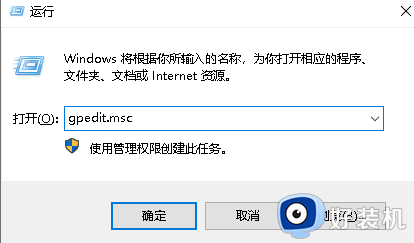
2、在组策略编辑器中依次进入“ 计算机配置 -> Windows设置 -> 安全设置 -> 本地策略 -> 安全选项 ”。
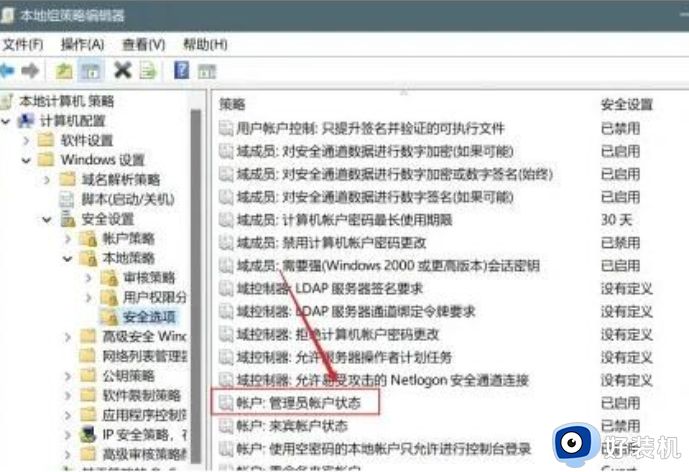
3、进入安全选项后双击右侧的“ 管理员账户状态 ”。
4、在管理员账户状态中勾选“ 以启用 ”,再点击下方“ 确定 ”保存即可获取system的权限。
解决方法二:
1、点击开始菜单,选择“ 设置 ”,打开“ 帐户 ”。
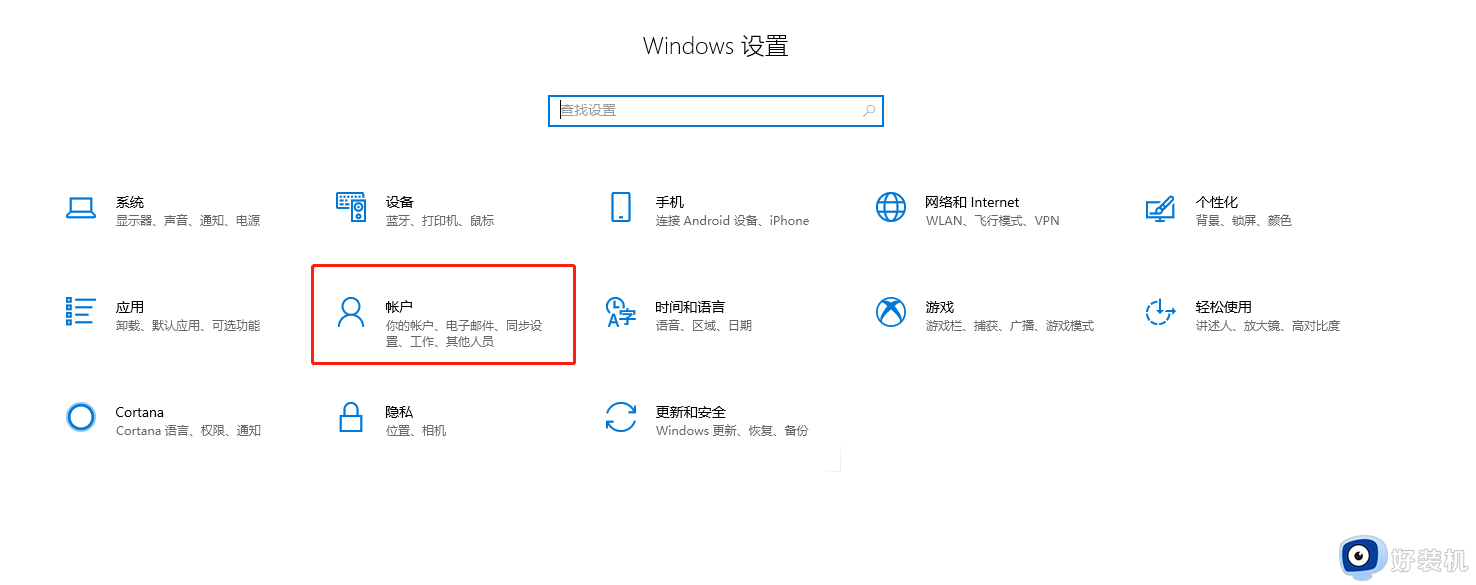
2、切换至“ 家庭和其他用户 ”项,点击其他用户下的本地帐户→更改帐户类型。
3、最后将本地帐户设置为管理员并确定生效即可。
以上教程介绍win11系统获得system权限的两种方法,拥有system权限之后,可以对系统进行任何操作设置。